
Gnome-Pie: مشغل تطبيقات عائم رائع لـ GNU / Linux
متى من تطبيقات التخصيص والتحسين والإنتاجية حول ، جنو / لينكس عادة ما يفوز في المعركة ضد أنظمة التشغيل الأخرى ، مثل Windows و MacOS. وليس فقط بسبب الوظائف والخصائص الأصلية لكل منهما بيئة سطح المكتب o مدير النوافذ (مدير Windows / WM)، ولكن بسبب العديد من تطبيقات الجهات الخارجية المتاحة لها ، دون الحاجة إلى الخوف من الفيروسات أو عدم استقرار النظام إذا تم تثبيتها. وخير مثال على هذه التطبيقات التي نتحدث عنها هو "جنوم باي".
مثل، "جنوم باي" إنه ممتع تطبيق الإنتاجية التي تقدم مفيدة قائمة التطبيقات في الوضع قاذفة عائمة ودائرية ، مثالي له بيئة سطح المكتب جنوم. وهذا عادة ما ينجح في الآخرين SD's y WM's، بدرجة أكبر أو أقل من الفعالية.

وكالعادة ، قبل أن نتعمق في موضوع اليوم قاذفة التطبيق "جنوم باي" وهو ما يناسبه بيئة سطح المكتب جنوم، سنترك للراغبين في استكشاف بعض المشاركات السابقة ذات الصلة مع هذا التطبيق وغيره من التطبيقات المماثلة ، الروابط التالية لهم. حتى تتمكن من استكشافه بسهولة ، إذا لزم الأمر ، بعد قراءة هذا المنشور:
ما هو جنوم باي؟
"Gnome Pie هو تطبيق مستوحى من الوظيفة الإضافية World of Warcraft المسماة OPie ، والتي تحاول تقديم طريقة مختلفة لتشغيل التطبيقات في Gnome. يتكون Gnome Pie من عدة "كعكات" ، يتم تشغيل كل واحدة من خلال اختصار لوحة مفاتيح معين. كل "كعكة" لها دورها الخاص: فئة التطبيق ، والتحكم في الوسائط ، والتحكم في تطبيق الوسائط المتعددة (تشغيل / إيقاف مؤقت / التالي / السابق) ، عنصر تحكم يسمح لك بالتحكم في النافذة النشطة (تكبير ، استعادة ، إغلاق ، إلخ. ) وما إلى ذلك وهلم جرا. من الممكن أيضًا إنشاء "كعكات" مخصصة أو حذف الكيكات الموجودة. حتى يكون لديك سيطرة كاملة على ما تفعله كل كعكة." Gnome Pie: قاذفة تطبيقات جديدة




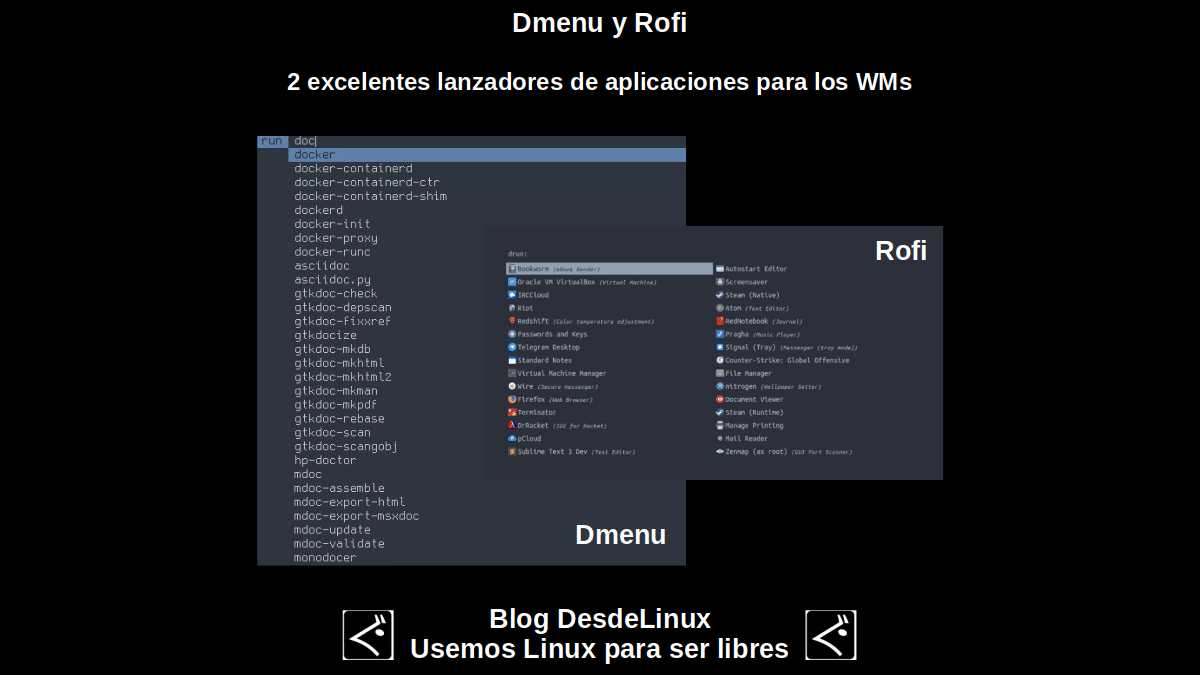


جنوم فطيرة: قاذفة قائمة جنو / لينكس
ومن الجدير بالذكر أنه في المرة الأولى التي نستكشف فيها هذا التطبيق يسمى "جنوم باي" أكثر من سنوات 10، كان متاحًا تقريبًا الإصدار التجريبي 0.5.X. بينما اليوم ، فإن الإصدار التجريبي 0.7.2 تاريخ الافراج عن 30/10/2018. لذلك ، ستكون هذه هي النسخة التجريبية التي سيتم تحليلها.
التنزيل والتثبيت
لتنزيل هذا التطبيق أو جعله متاحًا على موقعنا أنظمة تشغيل جنو / لينكس تعتمد على ديبيان / أوبونتو من بين أمور أخرى ، يجب أن نقوم بالإجراء التالي فيها:
sudo add-apt-repository ppa:simonschneegans/testing
sudo apt update
sudo apt-get install gnome-pieوإذا لزم الأمر ، من أجل أخطاء التسجيل السيئة من إصدار Debian / Ubuntu من مستودع PPA يمكنك تشغيل موجه الأوامر التالي:
«sudo nano /etc/apt/sources.list.d/simonschneegans-ubuntu-testing-jammy.list»
لتغيير اسم فرع مستودع Debian / Ubuntu المكتشف بشكل سيئ إلى الاسم المناسب لتوزيعاتنا ، ثم احفظ التغييرات. بعد ذلك ، يجب تنفيذ الأمر التالي مرة أخرى:
«sudo apt update»
وإذا لزم الأمر ، بسبب أخطاء التسجيل السيئ لمفتاح مستودع PPA ، يمكنك تنفيذ الأمر التالي:
«sudo apt-key adv --keyserver keyserver.ubuntu.com --recv-keys 73AD8184264CE9C6»
ثم قم بتنفيذ الأمر التالي مرة أخرى:
«sudo apt update»
الاستخدام ولقطات الشاشة
بمجرد التثبيت ، يمكن تشغيله من خلال ملف قائمة التطبيقات له توزيعة جنو / لينكس واختبار GNOME أو غيرها SDs / WMs، لنرى كيف يعمل على كل منهم.
في حالتنا العملية ، وكالعادة ، سوف نستخدم المعجزات جنو / لينكس ما هو استجب مصنوعة على أساس MX-19.4 (ديبيان 10). وسوف نقوم باختباره على بيئات سطح المكتب (DEs) يتضمن بالفعل (XFCE والبلازما و LXQT). وبالمثل ، حول مديرو النوافذ (IceWM ، FluxBox ، OpenBox e I3WM) من يملك
لتشغيل كل وضع من "جنوم باي" يمكنك الضغط على مجموعات المفاتيح التالية:
«Ctrl + Alt + T»لتشغيل الوضع علامة تبويب بديلة.«Ctrl + Alt + A»لتشغيل الوضع التطبيقات.«Ctrl + Alt + B»لتشغيل الوضع المرجعية والاسهم.«Ctrl + Alt + Espacio»لتشغيل الوضع القائمة الرئيسية.«Ctrl + Alt + M»لتشغيل الوضع Multimedia.«Ctrl + Alt + Q»لتشغيل الوضع جلسة.«Ctrl + Alt + W»لتشغيل الوضع نافذة.
فيما يلي لقطات حول "جنوم باي" دهس XFCE.


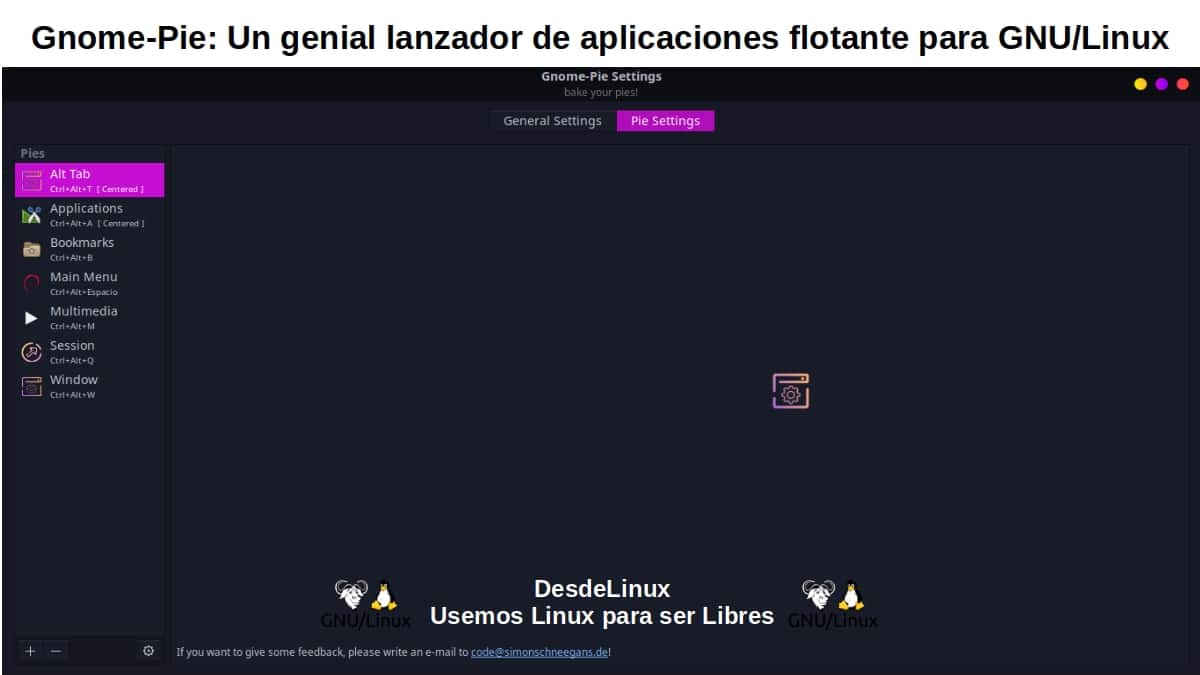
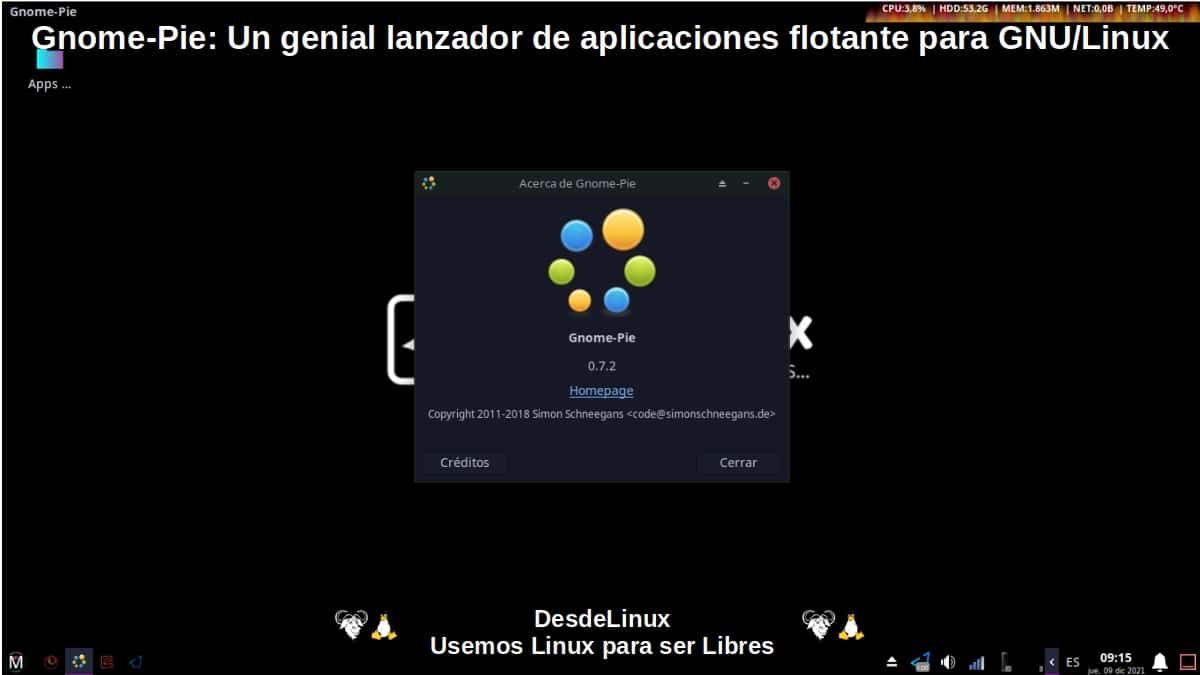
إلى ماس información في "جنوم باي" يمكنك استكشاف موقع الويب الخاص بك مباشرة على GitHub جيثب: y منصة إطلاق.

ملخص
باختصار ، يسمى هذا التطبيق البسيط والمفيد بامتداد "جنوم باي"، يقدم ملفت للنظر وعملي قائمة التطبيقات في الوضع قاذفة عائمة ودائرية ، مثالي له بيئة سطح المكتب جنوم. ومع ذلك ، فإن الشيء نفسه على الرغم من أنه لا يزال في ملف مرحلة التطوير (تجريبي / اختبار) يمكن تشغيله بدون قيود أو مشاكل تقريبًا على الآخرين بيئات سطح المكتب (DEs) كما البلازما و LXQT. وكذلك حول مديرو النوافذ كما IceWM و FluxBox و OpenBox. بينما في آخرين مثل I3WM قد لا يعمل على الإطلاق.
نأمل أن يكون هذا المنشور مفيدًا جدًا للجميع «Comunidad de Software Libre, Código Abierto y GNU/Linux». ولا تنس التعليق عليه أدناه ، ومشاركته مع الآخرين على مواقع الويب أو القنوات أو المجموعات أو مجتمعات الشبكات الاجتماعية أو أنظمة المراسلة المفضلة لديك. أخيرًا ، قم بزيارة صفحتنا الرئيسية على «DesdeLinux» لاستكشاف المزيد من الأخبار ، والانضمام إلى قناتنا الرسمية برقية من DesdeLinux.
ملحوظة: لقد امتلكناها لفترة طويلة في مستودعات دبيان الرسمية ، ولأسباب أمنية ، يُنصح باستخدام مستودعات التوزيعات الرسمية بدلاً من الأطراف الثالثة.
تحياتي
تحياتي نوناميد. شكرا لتعليقك ومساهمتك.